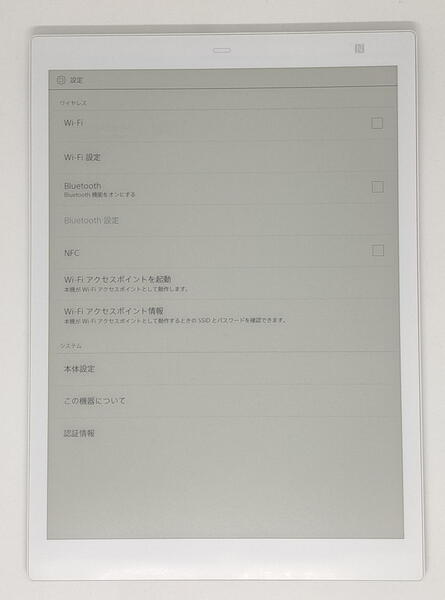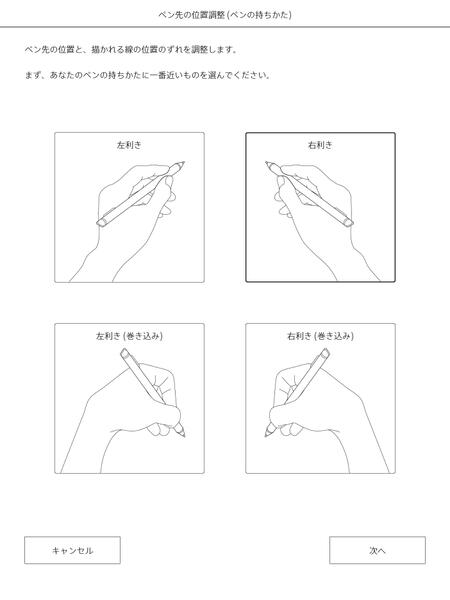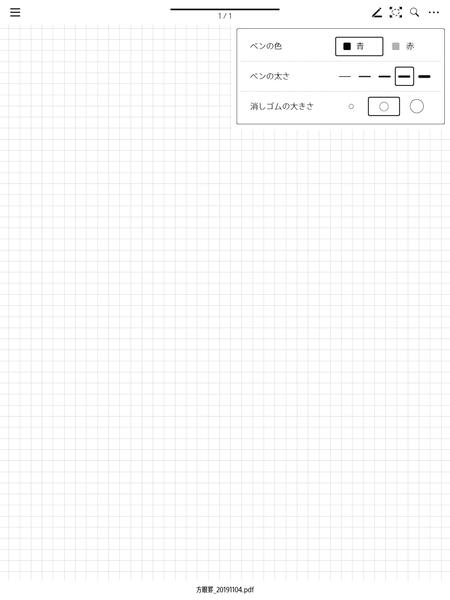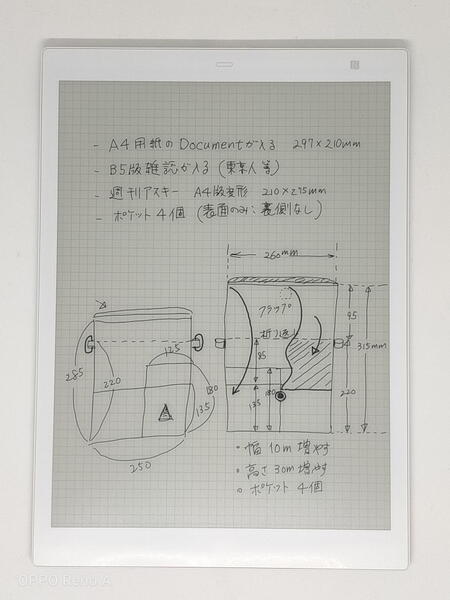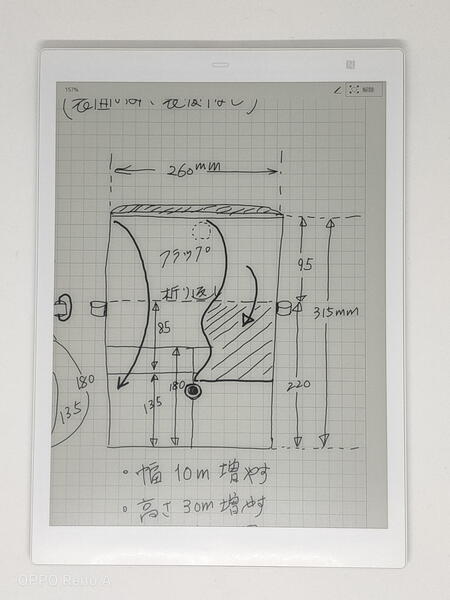充電が完了したら本体の設定へ
クアデルノとスタイラスペンへの充電を終えたら早速、本体設定から始めてみよう。基本的にはペンを使うユーザ特性の設定と、筆記時のペン先と筆記面とのマッチングの調整だ。調整が終われば、さっそく専用スタイラスペンで筆記してみよう。
アプリで選べるペン先の太さは5段階、モノクロ16階調画面だが、ペンのインクカラーは青と赤が用意されている。筆記データをクアデルノ単体で見た時には赤は多少薄いグレー色に表示されるが、パソコンやスマホに取り込んだ画像では選択したカラーで表示される。
また、筆記ミスを消すための消しゴム機能もあり、スタイラスペン側面のボタンを押しながら消去したい線の上をなぞるときれいに消えてくれる。筆記データはベクターデータなので、消去対象は一筆書きで描いた対象が一気に消えてしまう。複雑な図形やイラストを描くときには少し考えて分割筆記した方が先で便利なことも多い。消しゴムの大きさも3種類あるので、必要に応じて選択可能だ。
タブレットにスタイラスで描く味気ない体験をした人には、クアデルノに筆記してみるときっと驚きの感覚だろう。やはりクアデルノの方が圧倒的に“紙と鉛筆”に近いはずだ。同じデータを筆者のソニーA4版デジタルペーパー(富士通クアデルノA4版と同サイズ)にも表示してみたので、A5版とA4版のサイズの差は理解できると思う。
A4版かA5版のいずれのサイズを選択するかは、描きやすさを優先するか可搬性を優先するかの判断が大きいだろう。ただA5版でも、一手間かけてピンチアウトして拡大し、より細かな絵や文字を描くことも可能だ。拡大縮小のパフォーマンスも悪くは無い。ちなみに、筆者がA4版、A5版の両方を使い始めて約2週間が過ぎたが、約3分の2はA5版を使用している感じだった。

この連載の記事
-
第781回
トピックス
真ん丸の外観に惹かれ円盤型「UFOマウス」を衝動買いしたが…… -
第780回
トピックス
好みの時間を設定可能、乾電池式「ポモドーロタイマー」を衝動買い -
第779回
トピックス
レノボとAmazonベーシックのお勧め「ラップトップスタンド」を衝動買い -
第778回
トピックス
折ってちぎって6人で使える「Paper Pens」を衝動買い -
第777回
トピックス
ゲオでレトロ感満載「FM付き レトロスピーカー」を衝動買い -
第776回
トピックス
発売日に電子メモ「Boogie Board(papery)」を予約衝動買い -
第775回
トピックス
ユーザー評価の高いJPRiDE「model i ANC」を手に入れた! -
第774回
トピックス
割り切りが素晴らしい3COINSの3300円スマートウォッチを衝動買い -
第773回
トピックス
Galaxy純正の遺失物トレースタグ「SmartTag2」を衝動買い -
第772回
トピックス
昭和レトロなプレーヤー復刻版「サウンドバーガー」を衝動買い -
第771回
トピックス
人生最後の腕時計「ロレックス エアキング」を衝動買い - この連載の一覧へ